编辑图片的软件有很多,有Photoshot、Firework等等,但是这些专业的软件,对于普通人来说,可能有点难。其实Windows里也有一个简单好用的图片编辑软件“画图”;如果用作简单的图片编辑这也足够了。本教程将详细的教大家怎样使用画图软件!
工具/原料
画图软件
如何打开画图软件
1、在菜单程序/附件,就可以找到画图了 ,如下图
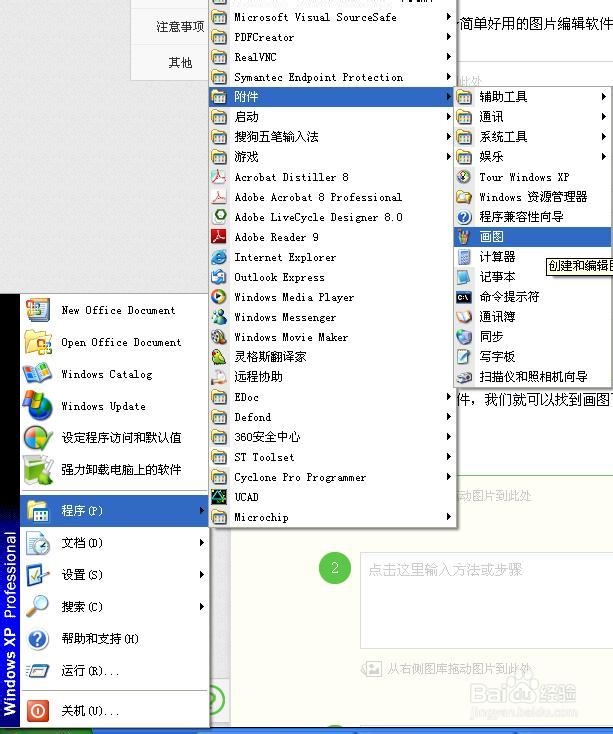
2、点击画图就可以打开
如何截屏
1、就算你没有安装专门的截图软件,也是一样可以截屏的。
2、按一下键盘右上角一个叫"PrScrn"(印屏幕)的按键,就完成截屏了。
3、转到画图软件界面,选择菜单编辑/粘贴,上一步截下来的屏就出来了,如下图
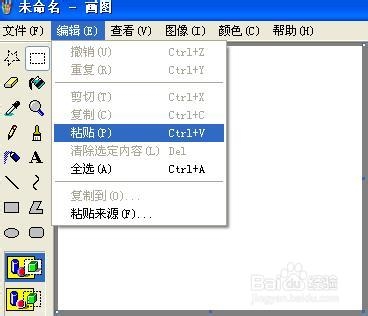
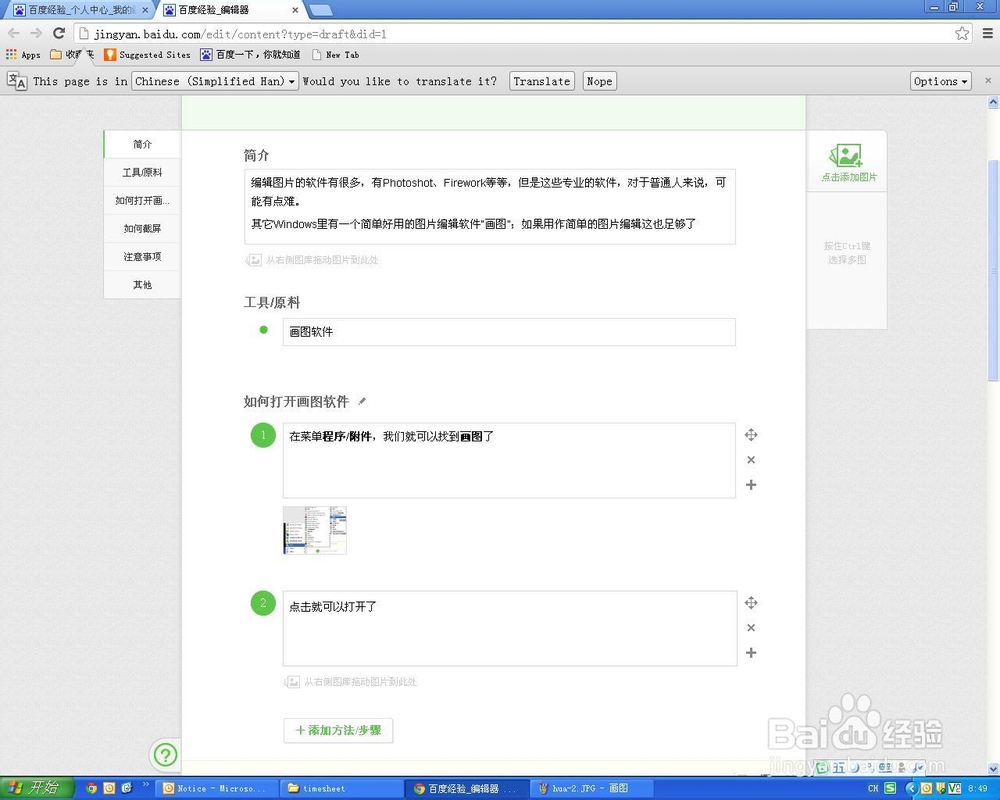
如何把图片缩小
1、因为相机拍的或者截屏下来的图片像素都是比较大的,不适合上传到网络,下面教大家如何用画图软件把图片像素缩小
2、打开图片后,选择菜单中的图像 / 拉伸/扭曲如下图
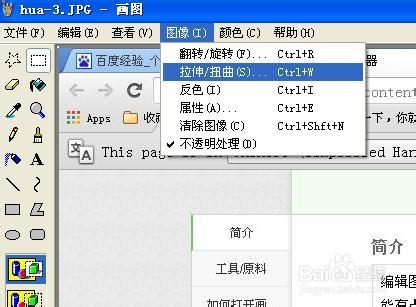
3、然后在弹出的对话中的,填上拉伸的比例,填多少合适呢?那就要看你的图片有多大,你想缩成多小了,记住,水平和垂直的比例要用一样的数值,不然图片就变型了,如下图
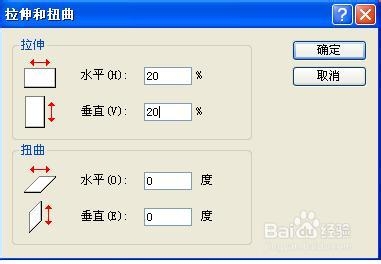
4、处理好的图片,还要保存下来哦,选择菜单的文件 / 另存为,如下图
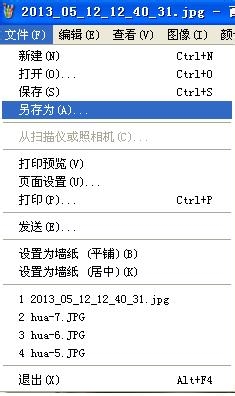
5、保存文件的时候,我们还需要注意保存文件类型,用于网络的图片,我们一般保存为JPEG,GIF或者PNG,如下图
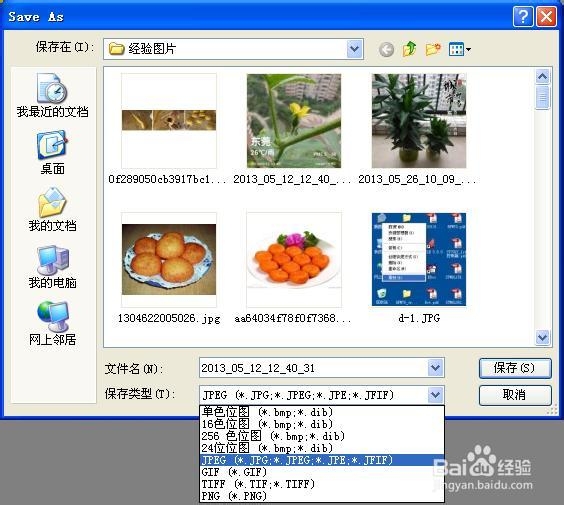
如何旋转图片的角度
1、有时候相机拍出来的相片是倒过来的,这样我们就要把它翻转过来了
2、用画图软件打开图片后,选择菜单的 图像 / 翻转/旋转,如下图

3、这样就可以选择水平,垂直,或者按一定角度旋转了,大家可能多试验一下,如下图

